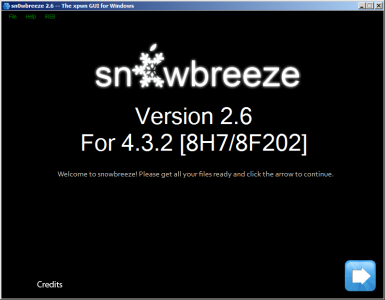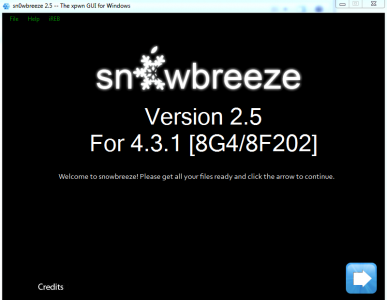iH8sn0w ha rilasciato poche ore fa una nuova versione di sn0wbreeze che ci permette di eseguire il jailbreak senza vincoli su iOS 4.3.2 per qualsiasi iPhone 3Gs/4, tablet iPad o iPod Touch 3G/4G. Anche se questo nuovo jailbreak untethered funziona su quasi tutti gli iDevice con iOS 4.3.2 installato indipendentemente dalla bootrom o dalla baseband, iPad 2 rimane senza jailbreak per ora perché non esiste un exploit compatibile. Né ultasn0w è compatibile con iOS 4.3.2, ma per sbloccarlo puoi utilizzare ultrasn0w fixer per iOS 4.3.2.
sn0wbreeze 2.5 è compatibile con:
- iPhone 3GS/4;
- iPad;
- iPod Touch 3G/4G.
ultrasn0w si sblocca solo per le seguenti bande base: 01.59.00 / 04.26.08 / 05.11.07 / 05.12.01 / 05.13.04 / 06.15.00.
sn0wbreeze 2.6 funziona SOLO su Windows.
passo 1
Installa iTunes 10.2.2 se non l'hai già fatto.
Scarica iOS 4.3.2 per il tuo terminale da qui.
Scarica sn0wbreeze 2.6 da qui.
passo 2
Modificare l'estensione del file del firmware scaricato nel passaggio 1 da .zip a .ipsw. Se sei attivo Windows Vista / 7 quindi fare clic con il tasto destro su brezza di neve e selezionare Esegui come amministratore. Riceverai un messaggio di avviso per non distribuire il programma, premi ok quindi premi il pulsante blu per continuare.
passo 3
Ora verrai accolto da una schermata che ti chiede di cercare nel computer in cui hai salvato il file iOS 4.3.2 scaricato nel passaggio 1 e di aprirlo, dopo che il programma avrà controllato il file apparirà quindi il segno ok, quindi premere il pulsante blu continuare. iH8sn0w ha provato ad implementare una modalità drag&drop per i file, ma sfortunatamente non funziona correttamente, quindi ti consiglio di evitare di utilizzarla.
passo 4
Se hai un iPhone 3GS ti verrà chiesto quale bootrom ha il tuo terminale. Ti verranno mostrate 3 opzioni sullo schermo:
- vecchia bootrom – vecchia bootrom;
- nuova bootrom – nuova bootrom;
- rilevalo per me: sn0wbreeze rileverà automaticamente quale bootrom hai. Dovrai accedere al terminale in modalità DFU e seguire i passaggi sullo schermo.
passo 5
Il programma ha 3 opzioni di lavoro: modalità semplice, modalità esperto e modalità di conservazione della banda base. La modalità semplice è il metodo più semplice e senza opzioni, e la modalità esperto ti darà l'opportunità di personalizzare tutto ciò che desideri inserire nel firmware, in questo tutorial spiegheremo la modalità esperto. La modalità di conservazione della baseband ti darà la possibilità di creare un ipsw personalizzato senza jailbreak ma che non aggiorna la baseband, quindi avrai iOS 4.3.2 senza jailbreak e con la vecchia baseband ma non potrai sbloccare perché non hai il jailbreak .
passo 6
Ora arriviamo alle cose un po’ più complicate. In questa schermata brezza di neve mostrerà le opzioni che abbiamo nella configurazione del firmware, l'opzione Generale è quella che ti guiderà attraverso tutte le altre, quindi selezioneremo questa. Seleziona Generale, quindi premi il pulsante blu per continuare.
passo 7
Ora raggiungerai la schermata che ti offre le seguenti opzioni:
- Attiva l'iPhone: l'opzione per attivare il telefono, controlla se NU hai la carta dell'operatore dove è stato acquistato il telefono, se ce l'hai o il telefono è sbloccato di fabbrica, deselezionala ed effettua l'attivazione con iTunes;
- Installa logo di avvio animato – se attivi questa opzione installerai un logo di avvio animato, se lo disattivi non verrà installato;
- Installa SSH: installa OpenSSH da Cydia per consentirti di accedere ai file di sistema tramite SSH;
- Il menu Abilita gesti attiva i gesti multitouch per iOS 4.3.1 ma solo per iPhone 3GS/4;
- Installa mobilesubstrate funzionante installa mobilesubstrate compatibile con iOS 4.3.1.
Sta a te decidere se attivarli o meno.
La dimensione della partizione root ti dà l'opportunità di selezionare lo spazio assegnato alla partizione di sistema, ti consiglio di lasciare lì il valore. Premere il pulsante blu per continuare.
passo 8
Se possiedi un iPhone 3GS, nella schermata successiva avrai la possibilità di aggiornare la baseband dell'iPad che ti permetterà di decodificare una baseband non bloccabile. sn0wbreeze installerà automaticamente l'iPad baseband se sei connesso a Internet e dopo aver installato l'ipsw personalizzato potrai installare ultrasn0w e utilizzare il terminale. Il mio consiglio è di non installare l'iPad baseband perché perderete per sempre la possibilità di utilizzare il GPS integrato nel terminale. Non sarai mai in grado di eseguire il downgrade della banda base e avrai problemi durante il ripristino su nuove versioni di iOS.
passo 9
Ora raggiungerai il menu in cui potrai selezionare le applicazioni da Cydia/dal computer da installare automaticamente in ipsw. Seleziona i file .deb desiderati dal computer utilizzando l'opzione Sfoglia, quindi premi il pulsante blu per continuare.
passo 10
Dopo aver selezionato i file appropriati, raggiungi il menu principale dove devi selezionare Build ipsw per avviare il processo mediante il quale viene creato il tuo ipsw personalizzato.
Dopo aver premuto il pulsante blu raggiungerai un menu in cui potrai scegliere se vuoi giocare a PacMan o vedere il classico ruotato.
Per eseguire PacMan devi avere Flash installato, sfortunatamente non ha funzionato per me anche se ho Flash, quindi puoi giocare con l'opzione per vedere se funziona.
Dopo aver terminato la personalizzazione dell'ipsw, vedrai il messaggio seguente.
passo 11
Ora premi il pulsante ok per accedere al terminale in modalità DFU Pwned utilizzando sn0wbreeze. È molto importante seguire i passaggi seguenti. Collega il dispositivo al PC.
Innanzitutto, spegni il dispositivo.
- premere il pulsante di accensione per 3 secondi;
- tenendo premuto Power premi e Home e tienili premuti per altri 10 secondi;
- rilascia il pulsante di accensione e tieni premuto solo Home e il dispositivo entra in modalità DFU.
passo 12
Al termine del processo, apri iTunes, tieni premuto il tasto Shift sulla tastiera mentre premi ripristina e seleziona l'ipsw personalizzato realizzato con sn0wbreeze, dovrebbe avere questo nome sn0wbreeze_iPhone 4-4.3.2 e dovrebbe essere sul desktop.
Al termine del ripristino, dovresti avere un iDevice jailbroken senza vincoli e completamente funzionante.
passo 13
Ora sblocciamo utilizzando il fissatore ultrasn0w. Vi avviso per l'ultima volta che si tratta di una patch sperimentale che potrebbe non funzionare correttamente. Lo installi a tuo rischio e pericolo.
Apri Cydia sul tuo iDevice e premi il pulsante Gestisci nella parte inferiore dell'applicazione.
passo 14
In alto hai un pulsante chiamato Modifica, premilo. Dopo aver premuto sul lato sinistro, verrà visualizzato un pulsante chiamato Aggiungi, premere questo pulsante e sullo schermo verrà visualizzata una finestra.
Nella nuova finestra inserisci il link: http://djayb6.com quindi premere Aggiungi sorgente.
Dopo aver aggiunto la fonte, cerca fissatore ultrasn0w per 4.3.2 in Cydia e installa la patch.